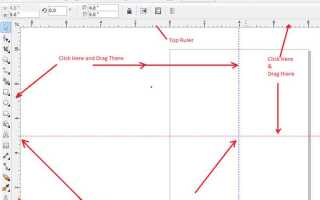Заливка кривой в CorelDRAW – ключевой этап в создании точных и качественных векторных иллюстраций. Для корректного результата важно понимать особенности работы с объектами и порядок действий внутри программы. Пропуск или неправильное выполнение шага может привести к ошибкам отображения и нежелательным эффектам.
В CorelDRAW заливка применяется к замкнутым кривым. Если контур открыт, заливка не будет видна. Первым делом необходимо проверить, что контур замкнут и не содержит пересечений или пробелов. Используйте инструмент «Форма» для исправления несоответствий, чтобы заливка распределялась равномерно по всей области.
Далее, при выборе цвета заливки обратите внимание на тип заливки: сплошной, градиент или узор. Каждый тип требует разных настроек и подходов. Для простого цветового заполнения используйте палитру в правой части экрана, для градиентной заливки – диалог настройки градиента, где можно задавать направление, цветовые переходы и уровень прозрачности.
Важный момент – порядок наложения объектов. Если заливка не видна, убедитесь, что объект находится поверх других элементов или примените команду «Переместить на передний план». Это позволит избежать перекрытия заливки другими фигурами или линиями.
В завершение, сохраните работу в формате CorelDRAW (.cdr) с возможностью дальнейшего редактирования, а также экспортируйте в нужный формат (например, .png или .svg) для использования вне программы, учитывая особенности цветового пространства и прозрачности.
Подготовка кривой к заливке в CorelDRAW

Перед заливкой важно проверить и настроить кривую для корректного отображения цвета без искажений и пропусков.
- Выделите кривую и убедитесь, что она замкнута. Для этого выберите инструмент «Форма» (Shape Tool) и проверьте, соединены ли начальная и конечная точки. Незамкнутые кривые нельзя корректно заливать.
- Если кривая не замкнута, используйте функцию «Соединить узлы» (Join Nodes) или вручную замкните путь, соединив концы. Для точного совмещения применяйте привязку к узлам.
- Проверьте отсутствие наложений и пересечений внутри контура, которые могут привести к неправильной заливке. Для этого активируйте «Выделение узлов» и исправьте лишние точки или изломы.
- Оптимизируйте количество узлов. Избыточные узлы усложняют обработку и могут привести к артефактам при заливке. Используйте инструмент «Упростить кривую» (Simplify Curve) для уменьшения количества узлов без потери формы.
- Проверьте направление обхода контура. Для заливки важно, чтобы путь был ориентирован по часовой стрелке. Используйте меню «Объект» → «Направление пути» (Object → Path Direction) для корректировки.
- При необходимости создайте дополнительные замкнутые контуры для сложных фигур с внутренними отверстиями. В CorelDRAW заливка учитывает внутренние замкнутые области как прозрачные.
Только после выполнения этих шагов можно переходить к непосредственной заливке кривой, гарантируя однородное и правильное заполнение цветом.
Выбор типа заливки для кривой
В CorelDRAW заливка кривой может быть однотонной, градиентной, текстурной или узорчатой. Однотонная заливка подходит для четких форм и обеспечивает однородность цвета. Градиентная заливка полезна при создании объемных объектов – она позволяет плавно переходить между двумя и более цветами, задавая направление и тип градиента: линейный, радиальный или конусный.
Текстурная заливка применяется для придания поверхности фактуры, например, бумаги или ткани, и требует корректной настройки прозрачности и масштабирования, чтобы сохранить реалистичность. Узорчатая заливка состоит из повторяющихся элементов и используется для создания декоративных фонов. При выборе узорчатой заливки важно учитывать размер и плотность узора, чтобы он не искажался при масштабировании кривой.
Рекомендуется применять заливку в зависимости от задачи: для минималистичных логотипов – однотонную, для иллюстраций с глубиной – градиенты, для декоративных проектов – текстуры и узоры. Важно помнить, что комбинирование нескольких типов заливки возможно с помощью прозрачности и масок, расширяя возможности визуального оформления кривой.
Применение сплошной заливки к кривой

Для корректного применения сплошной заливки к кривой в CorelDRAW выполните следующие действия:
- Выделите кривую инструментом «Выделение» (Pick Tool).
- Убедитесь, что кривая замкнута. Если нет, используйте инструмент «Форма» (Shape Tool) и соедините концы, чтобы создать замкнутый контур.
- Откройте панель «Заливка» через меню Окно → Заливка → Сплошная заливка или нажмите клавишу
F11. - В открывшемся окне выберите нужный цвет, задайте параметры прозрачности и оттенка, если требуется.
- Нажмите кнопку «ОК», чтобы применить заливку к выделенной кривой.
- Если заливка не видна, проверьте, не перекрывает ли её контур с большим значением толщины или другими объектами, и при необходимости скорректируйте порядок расположения объектов (Ctrl+PgUp/PgDn).
Для оптимальной работы со сплошной заливкой рекомендуются следующие советы:
- Используйте инструмент «Форма» для точной проверки замкнутости контура перед заливкой.
- При необходимости изменяйте параметры цвета через диалоговое окно «Цвета CMYK» или «RGB» для точного подбора оттенка.
- Если кривая сложная, применяйте команду «Объединить» (Ctrl+L) для слияния нескольких контуров в один замкнутый объект.
- Используйте палитру цветов для быстрого выбора стандартных оттенков и экономии времени.
Такое последовательное выполнение обеспечит равномерное и корректное заполнение выбранной кривой сплошной заливкой без ошибок и пропусков.
Использование градиентной заливки на кривой

Для применения градиентной заливки выберите кривую с помощью инструмента Выделение. В панели свойств откройте меню заливок и выберите градиент. CorelDRAW предлагает два типа градиентов: линейный и радиальный. Линейный создаёт переход вдоль заданной линии, радиальный – от центра к краям.
Настройка градиента начинается с выбора начального и конечного цветов. Нажмите на маркеры цвета на полосе градиента и выберите оттенки в палитре или укажите точные значения RGB/CMYK. Для плавного перехода можно добавить дополнительные цветовые маркеры, кликнув по полосе заливки.
Чтобы изменить направление градиента, используйте инструмент Градиентное перо – появятся стрелки, которые можно перемещать и поворачивать, задавая угол и длину перехода. Для точной настройки градиента можно вручную задать угол в свойствах градиента.
Для сложных форм кривых рекомендовано применять градиенты с несколькими цветами и плавной растяжкой, чтобы избежать резких переходов. Если заливка выглядит неравномерно, отрегулируйте позицию цветовых маркеров, а также измените точки начала и конца градиента.
Для сохранения градиентной заливки используйте стили заливки в CorelDRAW. Это позволяет быстро применять одинаковые градиенты к другим объектам без повторной настройки.
Заливка с помощью текстур и узоров
Для создания заливки текстурой или узором в CorelDRAW выберите объект, который необходимо заполнить. В панели инструментов откройте вкладку «Заливка» и выберите пункт «Узор» (Pattern Fill).
В появившемся окне доступны стандартные коллекции узоров, которые можно сразу применить. Для загрузки собственной текстуры нажмите кнопку «Импорт» и выберите изображение в формате BMP, PNG или JPEG. Рекомендуется использовать изображения с разрешением не ниже 300 dpi для четкости заливки при масштабировании.
В настройках заливки установите параметры повторения узора: «Повтор по горизонтали и вертикали», «Однократное заполнение» или «Растянуть по контуру». Если необходимо, примените сдвиг или поворот узора для точной подгонки под форму объекта.
Для более тонкой настройки прозрачности и смешивания с основным цветом заливки используйте ползунок «Прозрачность» в панели заливки. Это позволяет сделать текстуру менее навязчивой, сохраняя при этом визуальную структуру.
Особое внимание уделяйте выбору цветовой гаммы узора. При работе с цветным дизайном используйте палитру документа, чтобы текстура гармонично вписывалась в общий стиль. В случае монохромных проектов выберите черно-белые или серые узоры для поддержания контраста.
После настройки параметров нажмите «ОК» для применения заливки. При необходимости сохраните созданный узор в коллекцию пользователя для повторного использования в других проектах.
Настройка прозрачности и смешивания заливки
Для управления прозрачностью в CorelDRAW выберите объект с заливкой и откройте панель «Прозрачность» (Window → Dockers → Transparency). В поле «Тип прозрачности» доступны режимы: линейная, радиальная, конусная, квадратная и текстурная. Для плавного перехода задайте начальную и конечную точки прозрачности прямо на объекте, перемещая маркеры на направляющей.
Уровень прозрачности регулируется ползунком или вводом точного значения в процентах (0–100%). Для точной работы используйте числовой ввод. Прозрачность можно применять к всей заливке или к отдельным ее компонентам, если используется сложная градиентная заливка.
Режимы смешивания заливки с фоном задаются в панели «Смешивание» (Transparency Blend Modes). В CorelDRAW доступны более 20 режимов, включая Multiply, Screen, Overlay, Darken, Lighten и другие. Например, Multiply затемняет цвета при смешивании, а Screen – осветляет. Чтобы добиться нужного эффекта, экспериментируйте с режимами и уровнем прозрачности.
При работе с многоцветными заливками рекомендуется применять прозрачность к отдельным цветовым точкам, используя функцию «Управление цветами» в редакторе заливок. Это позволяет создавать более сложные визуальные переходы и контролировать смешивание на уровне конкретных оттенков.
Для сохранения точности при экспорте файлов в растровые форматы убедитесь, что прозрачность не снижает качество изображения. Используйте опцию «Сглаживание прозрачности» в настройках экспорта, чтобы избежать резких границ и артефактов.
Исправление ошибок при заливке кривой

Проверка замкнутости контура. Заливка корректно работает только на замкнутых контурах. Для проверки выделите объект и используйте инструмент «Контур» (Shape Tool). Если контур не замкнут, соедините разрывы, выделив конечные узлы и объединив их командой «Объединить узлы» (Join Nodes).
Удаление лишних пересечений. Заливка может не отображаться корректно при наличии пересекающихся сегментов. Вырежьте пересекающиеся части с помощью функции «Разделить» (Break Apart), затем удалите лишние элементы и объедините оставшиеся контуры.
Исправление направлений кривых. Направление контура влияет на заливку. В CorelDRAW откройте панель «Форма» и проверьте, что все кривые ориентированы одинаково. При необходимости измените направление через контекстное меню «Обратить путь» (Reverse Path).
Удаление дублирующихся объектов. Дублированные контуры на одном месте создают визуальные ошибки при заливке. Используйте команду «Выделить все дубликаты» и удалите повторяющиеся элементы.
Проверка узлов на совпадение. Узлы, расположенные очень близко, могут нарушать заливку. Увеличьте масштаб, объедините близко расположенные узлы с помощью функции «Объединить узлы», чтобы предотвратить пробелы.
Коррекция толщины контура. Иногда слишком толстый контур визуально закрывает заливку. Уменьшите толщину линий в панели свойств, если заливка отображается неправильно.
Переключение режима заливки. Если заливка не применяется, попробуйте изменить тип заливки (сплошная, градиент, текстура) в панели заливки. Иногда CorelDRAW лучше обрабатывает объекты с определёнными типами заливки.
Переконвертация объектов. При импорте или копировании из других программ конвертируйте объект в кривую (Ctrl+Q) перед заливкой, чтобы исключить ошибки структуры.
Сохранение и экспорт объекта с заливкой
Для сохранения объекта с кривой заливкой в CorelDRAW используйте формат CDR – он сохраняет все свойства, включая сложные заливки и прозрачности. При выборе «Файл» → «Сохранить как» укажите формат CorelDRAW (*.cdr). Это гарантирует сохранение векторных данных и возможность дальнейшего редактирования.
При экспорте для использования в других программах предпочтителен формат PDF или SVG. Выберите «Файл» → «Экспорт», задайте нужный формат. В настройках экспорта обязательно активируйте опцию «Сохранить заливку и прозрачность», чтобы избежать потери цвета или превращения заливки в растровое изображение.
Если планируется печать, используйте PDF с цветовым профилем CMYK. Перед экспортом проверьте параметры заливки на наличие градиентов и прозрачностей, поскольку не все форматы корректно их поддерживают. Для растровых форматов (PNG, JPEG) заливка будет сохранена как часть изображения, но утрачивается векторная структура.
Для сохранения точности цвета и заливки рекомендуют сохранять исходный файл CDR и экспортировать копии в нужных форматах. Это позволит при необходимости вернуться к исходнику и внести изменения без потери качества заливки.
Вопрос-ответ:
Как правильно выбрать цвет заливки для кривой в CorelDRAW?
Чтобы выбрать цвет заливки для кривой, сначала выделите объект, затем откройте панель заливки. Можно использовать палитру цветов или инструмент «Заливка», где доступны однотонные цвета, градиенты и узоры. Если нужна точная настройка, воспользуйтесь редактором цвета, чтобы задать конкретные значения RGB или CMYK. После выбора цвет автоматически применится к выделенной кривой.
Почему заливка кривой в CorelDRAW может отображаться неравномерно?
Причин может быть несколько. Часто неравномерность возникает из-за неправильных узлов на кривой или сложной геометрии объекта. Если контур содержит пересекающиеся линии или самопересечения, программа может затрудняться корректно заполнить область. Для исправления стоит проверить узлы и, при необходимости, упростить контур с помощью инструментов редактирования узлов, а затем повторить заливку.
Можно ли залить кривую градиентом и как это сделать?
Да, заливка градиентом доступна и позволяет создавать плавные переходы цветов внутри контура. Для этого выделите кривую, откройте меню заливки и выберите тип «Градиент». В настройках можно указать направление, количество и цвета перехода, а также прозрачность. Градиенты могут быть линейными или радиальными, что дает больше возможностей для оформления.
Что делать, если заливка кривой не видна после применения цвета?
Если после выбора цвета заливка не отображается, проверьте несколько моментов: убедитесь, что объект действительно выделен и заливка не отключена; проверьте порядок слоев — заливка может оказаться под другим объектом; посмотрите свойства цвета — возможно, выбран прозрачный или слишком светлый оттенок, сливающийся с фоном. Также проверьте режим отображения документа и попробуйте переключиться между «Печать» и «Экран», чтобы исключить визуальные ошибки.